清理磁盘为电脑加速的方法
如何清理电脑内存提高运行速度

如何清理电脑内存提高运行速度电脑运行缓慢是很多用户常遇到的问题,而其中一个主要原因就是内存占用过高。
为了提高电脑的运行速度,我们可以采取一些方法来清理电脑内存,本文将介绍几种有效的方法。
一、关闭不必要的程序和进程在使用电脑过程中,我们通常会打开许多程序,但是有些程序在使用完毕后并没有完全关闭,而是继续运行在后台,占用了大量的内存资源。
因此,我们首先要关闭不必要的程序和进程。
1. 查看打开的程序:按下Ctrl+Shift+Esc组合键,打开任务管理器,点击“进程”选项卡,可以看到当前运行的各个进程和占用的内存情况。
2. 结束不必要的进程:选中占用较高内存的进程,点击“结束进程”按钮,结束不必要的进程。
但是要注意,不要关闭与系统运行相关的进程。
二、清理系统临时文件系统临时文件是一些由操作系统和应用程序产生的临时文件,它们会占用大量的磁盘空间,并且可能影响电脑的运行速度。
清理系统临时文件有助于释放内存空间。
1. 使用磁盘清理工具:打开“我的电脑”或“此电脑”,右击系统驱动器(一般是C盘),选择“属性”选项,点击“磁盘清理”按钮,选择要清理的文件类型,如“临时文件”、“回收站”等。
2. 清理浏览器缓存:打开浏览器,点击工具菜单(通常是位于右上角的图标),选择“Internet选项”(或类似名称),在弹出的窗口中点击“删除”按钮,勾选“临时文件”、“Cookie和网站数据”等选项,然后点击“删除”按钮。
三、优化启动项启动时自动运行的程序也会占用系统内存,影响电脑的启动速度和性能。
优化启动项可以减少不必要的程序开机自启。
1. 打开任务管理器:按下Ctrl+Shift+Esc组合键,打开任务管理器,点击“启动”选项卡,可以看到所有启动时自动运行的程序。
2. 禁用不必要的启动项:右击不需要自启的程序,选择“禁用”选项,禁用该程序的启动。
但是要注意,不要禁用与系统运行相关的启动项。
四、定期进行病毒扫描病毒和恶意软件也是导致电脑运行缓慢的原因之一,它们会占用系统资源,导致内存占用过高。
如何解决电脑上的硬盘读写速度慢问题

如何解决电脑上的硬盘读写速度慢问题电脑的硬盘是存储数据的关键组件之一,其读写速度直接影响到电脑的性能。
然而,随着时间的推移和使用频率的增加,电脑的硬盘读写速度可能会逐渐变慢,给用户带来使用上的不便。
本文将介绍一些解决电脑硬盘读写速度慢问题的方法,帮助用户提升电脑的性能。
一、清理磁盘空间磁盘空间不足是导致硬盘读写速度变慢的常见因素之一。
用户应该定期清理磁盘,删除不必要的文件和程序。
可以通过以下步骤进行清理:1. 打开“我的电脑”或“此电脑”窗口。
2. 选择要清理的硬盘驱动器,并右键点击。
3. 选择“属性”选项,并在弹出的窗口中点击“磁盘清理”按钮。
4. 系统会扫描磁盘,并列出可以清理的文件类型。
用户可以根据需要选择要清理的文件类型,并点击“确定”按钮。
此外,还可以使用磁盘清理工具,如Windows系统自带的“磁盘清理”工具或第三方工具如CCleaner等,来完成磁盘空间的清理工作。
二、优化硬盘除了清理磁盘空间外,优化硬盘也是提升读写速度的重要方法。
以下是一些常用的硬盘优化步骤:1. 碎片整理:当文件被分散存储在硬盘上时,会导致磁盘读取速度变慢。
用户可以使用Windows自带的磁盘碎片整理工具或第三方工具,将碎片化的文件重新整理,提高读取速度。
2. 禁用不必要的启动项:开机时,有些程序会自动启动并运行后台,这些程序占用了系统资源,使硬盘读写速度变慢。
用户可以通过任务管理器或第三方工具禁用不必要的启动项,提高系统的性能。
3. 定期进行磁盘检查和修复:硬盘错误和坏道会降低读写速度。
用户可以使用Windows自带的磁盘检查工具,或者使用第三方工具进行定期的磁盘检查和修复,保持硬盘的良好状态。
三、升级硬件如果上述方法无法满足用户的需求,用户可以考虑升级硬件来提升电脑的读写速度。
1. 更换固态硬盘(SSD):相比传统的机械硬盘,固态硬盘具有更高的读写速度和更短的响应时间。
用户可以考虑将旧硬盘替换为固态硬盘,以获得更快的读写速度。
电脑磁盘清理技巧释放存储空间提升性能

电脑磁盘清理技巧释放存储空间提升性能在我们日常使用电脑的过程中,随着时间的推移,电脑磁盘中的文件会越来越多,存储空间逐渐被占用,电脑性能也可能会受到影响。
这时候,掌握一些电脑磁盘清理技巧就显得尤为重要。
它不仅可以帮助我们释放宝贵的存储空间,还能提升电脑的运行速度和性能,让我们的工作和娱乐更加顺畅。
首先,我们来了解一下为什么电脑磁盘会变得越来越满。
一方面,我们在日常使用中会不断下载各种软件、文档、图片、视频等文件,这些文件会占据大量的磁盘空间。
另一方面,一些软件在运行过程中会产生临时文件和缓存数据,长期积累下来也会占用不少空间。
此外,系统更新文件、回收站中的未清空文件等也会在不知不觉中消耗磁盘空间。
那么,如何进行磁盘清理呢?下面为大家介绍一些实用的方法。
第一步,清理回收站。
回收站中的文件虽然被删除了,但实际上仍然占用着磁盘空间。
我们只需要右键点击回收站图标,选择“清空回收站”,就可以释放这部分空间。
这是一个简单却容易被忽视的操作。
第二步,删除临时文件。
Windows 系统会在运行过程中产生大量的临时文件,这些文件通常存储在“C:\Windows\Temp”文件夹中。
我们可以直接进入该文件夹,删除其中的所有文件。
但需要注意的是,不要删除正在使用的文件,以免导致系统出错。
第三步,卸载不再使用的软件。
打开控制面板,选择“程序和功能”,在列表中找到那些我们很久没有使用或者不再需要的软件,点击“卸载”按钮进行删除。
卸载软件时,要注意选择完全卸载,包括相关的配置文件和注册表信息,以释放更多的空间。
第四步,清理浏览器缓存。
我们在浏览网页时,浏览器会自动保存一些网页数据、图片、脚本等,这些缓存数据会占用一定的磁盘空间。
不同的浏览器清理缓存的方法略有不同,一般可以在浏览器的设置选项中找到“清除浏览数据”或“清理缓存”的功能,选择要清理的项目,如浏览历史、下载记录、缓存等,然后点击“清除”按钮。
第五步,整理磁盘碎片。
怎样清理电脑磁盘
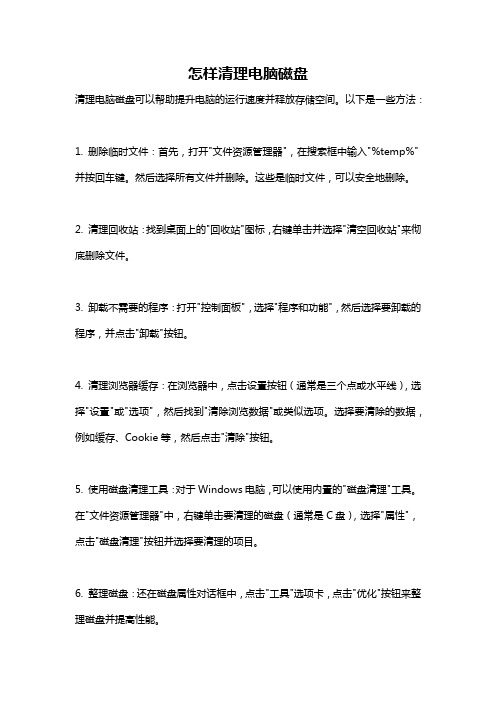
怎样清理电脑磁盘清理电脑磁盘可以帮助提升电脑的运行速度并释放存储空间。
以下是一些方法:1. 删除临时文件:首先,打开"文件资源管理器",在搜索框中输入"%temp%"并按回车键。
然后选择所有文件并删除。
这些是临时文件,可以安全地删除。
2. 清理回收站:找到桌面上的"回收站"图标,右键单击并选择"清空回收站"来彻底删除文件。
3. 卸载不需要的程序:打开"控制面板",选择"程序和功能",然后选择要卸载的程序,并点击"卸载"按钮。
4. 清理浏览器缓存:在浏览器中,点击设置按钮(通常是三个点或水平线),选择"设置"或"选项",然后找到"清除浏览数据"或类似选项。
选择要清除的数据,例如缓存、Cookie等,然后点击"清除"按钮。
5. 使用磁盘清理工具:对于Windows电脑,可以使用内置的"磁盘清理"工具。
在"文件资源管理器"中,右键单击要清理的磁盘(通常是C盘),选择"属性",点击"磁盘清理"按钮并选择要清理的项目。
6. 整理磁盘:还在磁盘属性对话框中,点击"工具"选项卡,点击"优化"按钮来整理磁盘并提高性能。
7. 压缩文件:对于不经常访问的文件和文件夹,可以将其压缩来节省磁盘空间。
在文件资源管理器中,选择要压缩的文件或文件夹,右键单击并选择"发送到",然后选择"压缩(zip)文件夹"。
请注意,在清理磁盘之前,请确保备份重要文件,以防误删除。
同时,定期清理磁盘可以帮助保持电脑的高效性能。
电脑运行缓慢尝试这些方法提速

电脑运行缓慢尝试这些方法提速近年来,电脑已经成为人们生活中不可或缺的工具之一。
然而,随着使用时间的增长,许多用户发现他们的电脑运行速度逐渐变慢。
这不仅会影响工作效率,还会带来巨大的困扰。
为了解决这个问题,本文将介绍一些有效的方法,帮助用户加速电脑运行。
一、清理磁盘空间电脑磁盘空间过满是导致运行速度变慢的主要原因之一。
当磁盘空间不足时,电脑会变得拖慢,甚至可能崩溃。
因此,清理磁盘空间是提升电脑速度的首要任务。
首先,可以通过删除无用的文件和程序来释放磁盘空间。
可以打开“控制面板”>“程序和功能”,卸载不再使用的软件。
此外,也可以通过手动删除不再需要的文件和文件夹。
建议定期清理“下载”文件夹、“临时文件”和“回收站”。
其次,可以使用磁盘清理工具来扫描并删除磁盘上的临时文件和垃圾文件。
Windows系统自带了“磁盘清理”工具,可以在开始菜单中搜索并打开。
选择要清理的磁盘,并勾选需要清理的项目,最后点击“确定”进行清理。
二、优化启动项电脑启动时自动加载的程序和服务也会拖慢电脑的运行速度。
这些程序和服务不仅会消耗系统资源,还会延长电脑的启动时间。
通过优化启动项,可以加快电脑的启动速度。
首先,可以通过任务管理器来禁用不需要自动启动的程序。
按下“Ctrl + Shift + Esc”组合键打开任务管理器,切换到“启动”选项卡,将不需要自动启动的程序右键点击并选择“禁用”。
其次,可以使用系统自带的“系统配置实用程序”来管理启动项。
在开始菜单中搜索“系统配置”,打开后切换到“启动”选项卡,可以选择禁用不需要的启动项,然后点击“应用”和“确定”保存设置。
三、清理注册表注册表是Windows系统中存储配置信息的数据库,长时间使用电脑后可能会出现许多无效的、过时的键值对。
清理注册表可以帮助提高电脑的运行速度。
清理注册表是一项较为复杂的操作,建议使用专业的注册表清理工具。
市面上有很多可靠的注册表清理工具,如CCleaner、Wise Registry Cleaner等。
如何优化电脑的硬盘性能

如何优化电脑的硬盘性能优化电脑的硬盘性能可以提高计算机的运行速度和性能,让操作更加流畅。
以下是一些提高硬盘性能的方法:1. 清理硬盘空间:删除不需要的文件和程序,清除临时文件和缓存,以释放硬盘空间。
可以使用Windows自带的磁盘清理工具或第三方软件。
2. 碎片整理:硬盘碎片是指文件被分散存储在不同的磁盘区域,导致读取速度变慢。
使用Windows自带的磁盘碎片整理工具或其他第三方软件,对硬盘进行碎片整理可以提高读写速度。
3.使用固态硬盘(SSD):固态硬盘比传统的机械硬盘读写速度更快,可以显著提高计算机性能。
将操作系统和常用程序安装在SSD上可以加速启动和程序加载时间。
4.禁用不必要的启动项:开机启动项越多,系统启动时间越长。
通过调整启动项,禁用一些不必要的程序自动启动可以提高系统启动速度,并释放部分系统资源。
5.增加内存:增加计算机的内存可以减少对硬盘的频繁读写,提高系统响应速度。
如果使用的是32位系统,最大支持4GB内存;如果使用的是64位系统,可以根据需求选择合适的内存容量。
6. 定期检查和修复硬盘错误:使用Windows自带的磁盘检查工具或其他类似工具,检查硬盘上的错误和问题,并修复它们。
硬盘错误可能影响读写速度和稳定性。
7.设置虚拟内存:虚拟内存是一种硬盘空间的延伸,用于存储暂时不使用的内存中的数据。
根据计算机的内存容量和硬盘空间,合理设置虚拟内存的大小可以提高系统的稳定性与运行速度。
8.使用高效的文件系统:NTFS文件系统比FAT32文件系统具有更好的性能和稳定性。
优化硬盘性能时,将文件系统转换为NTFS可以提高读写速度和文件系统的稳定性。
9.定期备份和清理大文件:将重要文件备份到云存储或其他外部存储设备中,可以释放硬盘空间,并降低系统负载。
10.更新驱动程序:及时更新硬盘驱动程序可以修复一些与性能有关的问题,并提高硬盘性能。
以上是一些优化电脑硬盘性能的方法。
用户可以根据自己的需求和实际情况选择适合自己的优化方法,以提高计算机的性能和流畅度。
如何调整电脑硬盘的读写速度
如何调整电脑硬盘的读写速度电脑的硬盘是存储和读取数据的关键组件之一,其读写速度直接影响整体系统性能和用户体验。
如果你的电脑硬盘读写速度较慢,可以考虑采取以下几种方法来进行调整,以提升电脑的性能和响应速度。
一、清理磁盘空间磁盘空间不足可能会导致电脑硬盘读写速度下降。
因此,第一步就是清理磁盘空间,释放被占用的存储空间。
可以通过以下几种方式来清理磁盘空间:1. 删除临时文件和不必要的程序:运行Windows 的磁盘清理工具,删除临时文件、缓存和垃圾文件,卸载不再使用的程序。
2. 移动文件到其他存储设备:将大型文件如视频、音乐等移动到其他存储设备,以减轻硬盘的负荷。
3. 压缩文件:将文件进行压缩可以减少磁盘空间的占用,但同时可能会增加文件的读取时间。
二、检查磁盘健康状态硬盘健康状态对读写速度有着重要影响。
如果硬盘出现损坏扇区或其他问题,将严重影响读写速度和数据的安全性。
以下几种方法可以检查硬盘健康状态:1. 使用Windows自带工具:打开命令提示符,输入“chkdsk”命令,并加上硬盘驱动器的盘符,例如“chkdsk C:/F/R”来检查硬盘。
2. 使用第三方磁盘检测工具:有许多第三方软件可以检测硬盘健康状态,如CrystalDiskInfo、HD Tune等。
3. 定期备份数据:定期备份重要的数据,以保障数据的安全性和完整性。
三、优化硬盘性能优化硬盘性能可以改进硬盘的读写速度。
下面列举几种常见的优化硬盘性能的方法:1. 启用硬盘缓存:在操作系统设置中,确保硬盘缓存(Disk Cache)已经启用。
硬盘缓存可以减少对硬盘的实际读写操作,提高读写速度。
2. 禁用索引服务:索引服务会将文件的索引信息存储在硬盘上,占用一定的读写速度。
可以在硬盘属性中禁用该服务,以加快硬盘读写速度。
3. 磁盘碎片整理:使用磁盘碎片整理工具,对硬盘中碎片化的文件进行整理。
磁盘碎片化会降低读写速度,整理后可以提高硬盘性能。
四、升级硬盘和接口如果以上方法无法满足需求,可以考虑升级硬盘或更换接口。
如何清理电脑内存提高运行速度
如何清理电脑内存提高运行速度随着时间的推移,电脑内存中可能会积累大量不必要的数据和垃圾文件,导致运行速度变慢。
为了提升电脑的性能,清理内存成为了一个必要的步骤。
本文将介绍一些有效的方法来清理电脑内存,提高运行速度。
一、关闭不必要的运行程序开机后,电脑会自动加载一些程序,并在后台运行。
这些不必要的程序会占据大量的内存资源,降低电脑的运行速度。
因此,我们需要关闭那些我们不需要同时运行的程序。
1.打开任务管理器首先,按下“Ctrl + Shift + Esc”组合键,可以快速打开任务管理器。
2.结束不必要的进程在任务管理器中,点击“进程”选项卡。
根据内存使用情况,逐个结束那些你认为是不必要的进程。
但请注意,只结束你熟悉的进程,并避免结束系统进程,以免引发其他问题。
二、清理临时文件电脑在运行过程中会产生大量的临时文件,这些文件会占用内存空间。
清理临时文件可以释放内存,并提高电脑的运行速度。
1.运行磁盘清理程序在Windows操作系统中,有一个内置的磁盘清理程序,可以帮助我们清理临时文件。
按下“Win + R”组合键,输入“cleanmgr”命令,然后点击“确定”按钮。
选择你想要清理的磁盘,勾选“临时文件”选项,并点击“确定”按钮执行清理操作。
2.手动清理临时文件除了使用磁盘清理程序,我们还可以手动清理电脑上的临时文件。
首先,打开文件资源管理器,然后进入以下文件夹路径:“C:\Users\你的用户名\AppData\Local\Temp”。
在该文件夹中,删除所有的临时文件。
三、卸载不需要的程序除了关闭不必要的运行程序,我们还可以卸载那些我们不再需要的软件和程序。
这样可以释放内存空间,并提高电脑的运行速度。
1.打开控制面板点击开始菜单,然后选择“控制面板”,进入控制面板界面。
2.选择“程序”选项在控制面板界面,找到“程序”选项,并点击进入。
3.选择“卸载程序”在“程序”选项下,点击“卸载程序”链接,进入程序列表界面。
硬盘多了电脑越来越慢教你如何提升硬盘读写速度
硬盘多了电脑越来越慢教你如何提升硬盘读写速度硬盘多了电脑越来越慢?教你如何提升硬盘读写速度随着科技的不断进步,硬盘的容量越来越大,但有时我们会发现,电脑的运行速度却逐渐变慢了下来。
其中一个可能的原因就是硬盘的读写速度受到了限制。
本文将向你介绍一些方法,帮助你提升硬盘的读写速度,让电脑恢复到高速运行的状态。
一、清理磁盘空间随着时间的推移,我们使用电脑时会产生大量的临时文件、垃圾文件、缓存文件等,它们占据了硬盘的空间,导致读写速度下降。
因此,第一步是清理磁盘空间。
1. 执行磁盘清理工具:Windows系统提供了自带的磁盘清理工具,可以通过在开始菜单中搜索“磁盘清理”并运行它。
该工具会扫描硬盘并列出可以清理的文件类型,如临时文件、回收站中的文件等。
勾选要清理的文件类型后,点击“确定”即可开始清理。
2. 删除临时文件:除了使用系统自带的磁盘清理工具外,你还可以手动删除一些临时文件。
在资源管理器中,打开“我的电脑”或“此电脑”,右键点击硬盘驱动器(通常是C盘),选择“属性”,进入“常规”选项卡,点击“磁盘清理”按钮。
在弹出的对话框中,选择“临时文件”选项并点击“确定”,然后选择要删除的文件类型并点击“确定”进行删除。
二、优化硬盘性能除了清理磁盘空间外,还可以通过一些优化措施来提升硬盘的读写速度。
1. 启用TRIM功能:如果你使用的是固态硬盘(SSD),则可以尝试启用TRIM功能。
TRIM是一种优化措施,能够在删除文件时提前通知SSD,以便清除不再使用的数据,从而减少写操作的开销。
要启用TRIM功能,可以按下Win + R组合键打开运行窗口,输入“cmd”并按下回车键,然后在命令提示符中输入“fsutil behavior set disabledeletenotify 0”并按下回车键。
最后,重新启动电脑。
2. 碎片整理:长时间使用电脑后,硬盘上的文件可能会出现碎片化,即文件被分成多个部分存储于不连续的硬盘区域。
如何清理电脑内存加速电脑运行
如何清理电脑内存加速电脑运行电脑在长时间使用后可能会出现运行缓慢的情况,其中一个原因就是电脑内存被占用过多。
因此,清理电脑内存成为了提升电脑性能的一个重要方法。
本文将介绍一些有效的清理电脑内存的方法,帮助您加速电脑运行。
一、关闭后台运行的程序后台运行的程序会占用电脑内存,导致电脑运行缓慢。
因此,要想加速电脑运行,首先需要关闭后台运行的程序。
具体方法如下:1. 打开任务管理器:按下Ctrl+Shift+Esc快捷键,或者右击任务栏选择“任务管理器”。
2. 切换到“进程”选项卡:在任务管理器中,选择“进程”选项卡。
3. 结束不必要的进程:根据自己的需求,选择结束后台运行的不必要的进程。
注意,不要结束系统关键进程,以免影响电脑正常运行。
二、清理系统垃圾文件系统垃圾文件的积累也是导致电脑内存占用过多的原因之一。
因此,清理系统垃圾文件可以有效释放电脑内存,提升电脑性能。
下面介绍两种常用的方法:1. 使用磁盘清理工具:Windows系统提供了内置的磁盘清理工具,可以帮助您清理系统垃圾文件。
具体操作步骤如下:a. 打开磁盘清理工具:按下Win+R键,在运行框中输入“cleanmgr”后按回车键。
b. 选择磁盘驱动器:在磁盘清理工具中,选择需要清理的磁盘驱动器。
c. 执行磁盘清理:点击“确定”按钮后,磁盘清理工具会自动扫描并显示可清理的文件列表。
您可以根据需要选择清理的文件类型,然后点击“确定”按钮执行清理操作。
2. 使用第三方清理工具:除了系统内置的磁盘清理工具,还有一些第三方的清理工具可以帮助您更全面地清理系统垃圾文件。
例如,国内较为常用的清理工具有“360安全卫士”和“腾讯电脑管家”等。
这些软件提供了更多的清理选项,可以更彻底地清理电脑垃圾文件。
三、优化启动项设置启动项过多也会导致电脑内存占用过多,从而降低电脑性能。
因此,优化启动项设置是提升电脑性能的关键一步。
下面介绍如何优化启动项设置:1. 打开任务管理器:按下Ctrl+Shift+Esc快捷键,或者右击任务栏选择“任务管理器”。
- 1、下载文档前请自行甄别文档内容的完整性,平台不提供额外的编辑、内容补充、找答案等附加服务。
- 2、"仅部分预览"的文档,不可在线预览部分如存在完整性等问题,可反馈申请退款(可完整预览的文档不适用该条件!)。
- 3、如文档侵犯您的权益,请联系客服反馈,我们会尽快为您处理(人工客服工作时间:9:00-18:30)。
轻松流畅上网你是否注意到你的电脑系统磁盘的可用空间正在一天天在减少呢?是不是像老去的猴王一样动作一天比一天迟缓呢?
没错!在Windows在安装和使用过程中都会产生相当多的垃圾文件,包括临时文件(如:*.tmp、*._mp)日志文件(*.log)、临时帮助文件(*.gid)、磁盘检查文件(*.chk)、临时备份文件(如:*.old、*.bak)以及其他临时文件。
特别
是如果一段时间不清理IE的临时文件夹“Temporary InternetFiles”,其中的缓存文件有时会占用上百MB的磁盘空间。
这些LJ文件不仅仅浪费了宝贵的磁盘空间,严重时还会使系统运行慢如蜗牛。
这点相信你肯定忍
受不了吧!所以应及时清理系统的LJ文件的淤塞,保持系统的“苗条”身材,轻松流畅上网!朋友来吧,现在就让我们一起来快速清除系统垃圾吧!!
下面是步骤很简单就两步!
在桌面上点鼠标右键,选择新建一个“记事本”,把下面的字复制进去,点“另存为”,把文件名定为“清除系统LJ.bat”就完成,记住后缀名一定要是.bat,好ok了!你的垃圾清除器就这样制作成功了!双击它就能很快地清理垃圾文件,大约一分钟不到。
PS. 要复制进去的字是见下
@echo off
echo 正在清除系统垃圾文件,请稍等......
del /f /s /q %systemdrive%\*.tmp
del /f /s /q %systemdrive%\*._mp
del /f /s /q %systemdrive%\*.log
del /f /s /q %systemdrive%\*.gid
del /f /s /q %systemdrive%\*.chk
del /f /s /q %systemdrive%\*.old
del /f /s /q %systemdrive%\recycled\*.*
del /f /s /q %windir%\*.bak
del /f /s /q %windir%\prefetch\*.*
rd /s /q %windir%\temp & md %windir%\temp
del /f /q %userprofile%\cookies\*.*
del /f /q %userprofile%\recent\*.*
del /f /s /q "%userprofile%\Local Settings\Temporary Internet Files\*.*" del /f /s /q "%userprofile%\Local Settings\Temp\*.*"
del /f /s /q "%userprofile%\recent\*.*"
echo 清除系统垃圾完成!
echo. & pause
以后只要双击运行该文件,当屏幕提示“清除系统LJ完成!就还你一个“苗条”的系统了!!到时候再看看你的电脑,是不是急速如飞呢?可别忘了回帖喔!
注:LJ就是垃圾的意思!这招比那些所谓的优化大师好用!不会破坏系统文件。
最后推荐大家使用firefox浏览器(),IE上网耗用大量内存,窗口打开过多会使电脑变慢.。
